電腦螢幕亮度怎麼調 win10怎麼調螢幕亮度
- PHPz轉載
- 2024-02-22 19:16:211871瀏覽
php小編小新為您介紹如何在win10系統中調整電腦螢幕亮度。調整螢幕亮度可以改善觀賞體驗,減輕眼睛疲勞。在win10系統中,您可以透過快捷鍵、系統設定或顯示驅動程式進行螢幕亮度調整。接下來,我們將詳細介紹這些方法,幫助您輕鬆調整螢幕亮度,提升電腦使用舒適度。
可在NVIDIA控制面板中的NVIDIA設定介面調螢幕亮度。
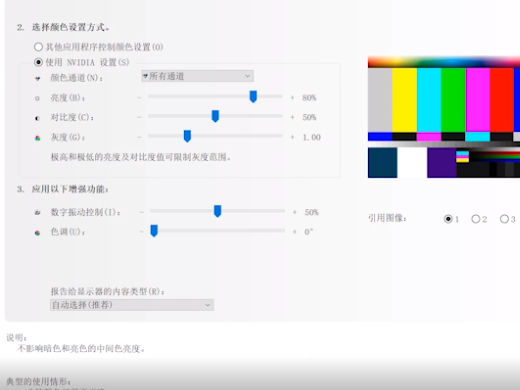
教程適用
型號:聯想AIO520C
系統:Windows10 專業版
解析
1先滑鼠右鍵點選桌面空白處,在彈出的視窗中選擇NVIDIA控制面板。
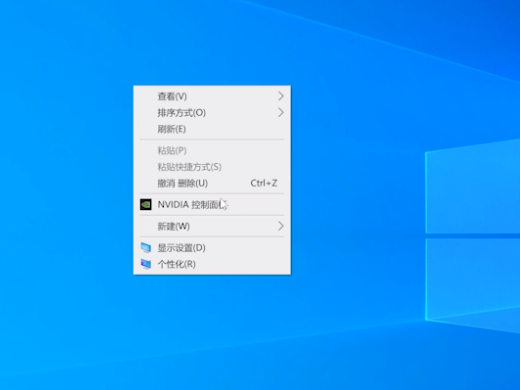
2在控制台中點選調整桌面顏色設置,勾選使用NVIDIA設定。
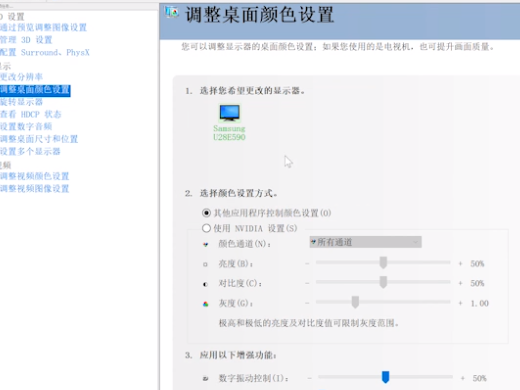
3此時可依個人需求調整亮度,調整完成點擊應用程式即可。

補充:蘋果電腦螢幕亮度怎麼調
1先開啟電腦上的系統偏好設定。
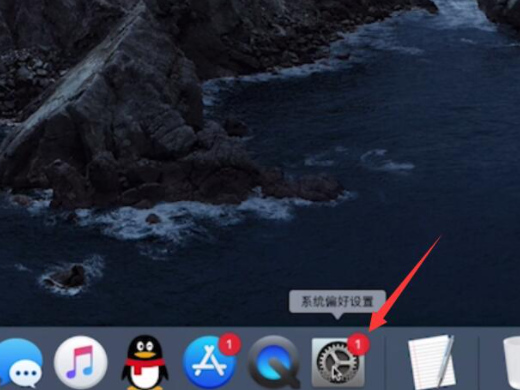
2然後在設定介面點選顯示器。
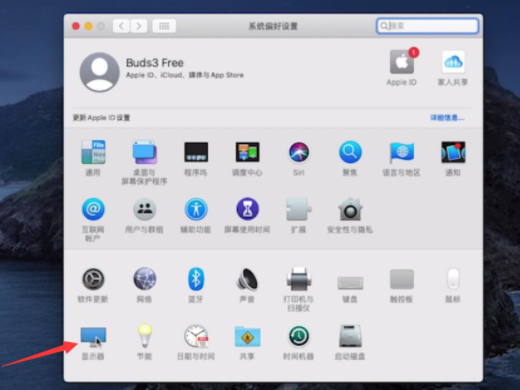
3在顯示器介面找到亮度,拖曳滑桿調整亮度即可。
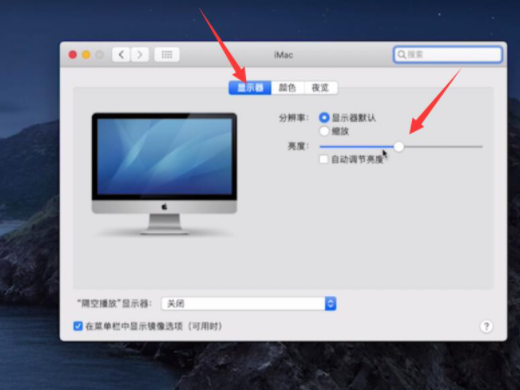
總結/注意事項
開啟NVIDIA控制面板,點選調整桌面顏色設置,勾選使用NVIDIA設定調整。
以上是電腦螢幕亮度怎麼調 win10怎麼調螢幕亮度的詳細內容。更多資訊請關注PHP中文網其他相關文章!
陳述:
本文轉載於:shezhan88.com。如有侵權,請聯絡admin@php.cn刪除

